社区微信群开通啦,扫一扫抢先加入社区官方微信群

社区微信群
社区微信群开通啦,扫一扫抢先加入社区官方微信群

社区微信群
本文主要参考了:
https://blog.csdn.net/qq_41879343/article/details/104443388
https://blog.csdn.net/adolphkevin/article/details/90274378
感谢原文作者分享。
windows10-64
VSCode 1.43.2
Go 1.14.1
1、安装VSCode
2、安装Go
下载地址:https://golang.google.cn/dl/
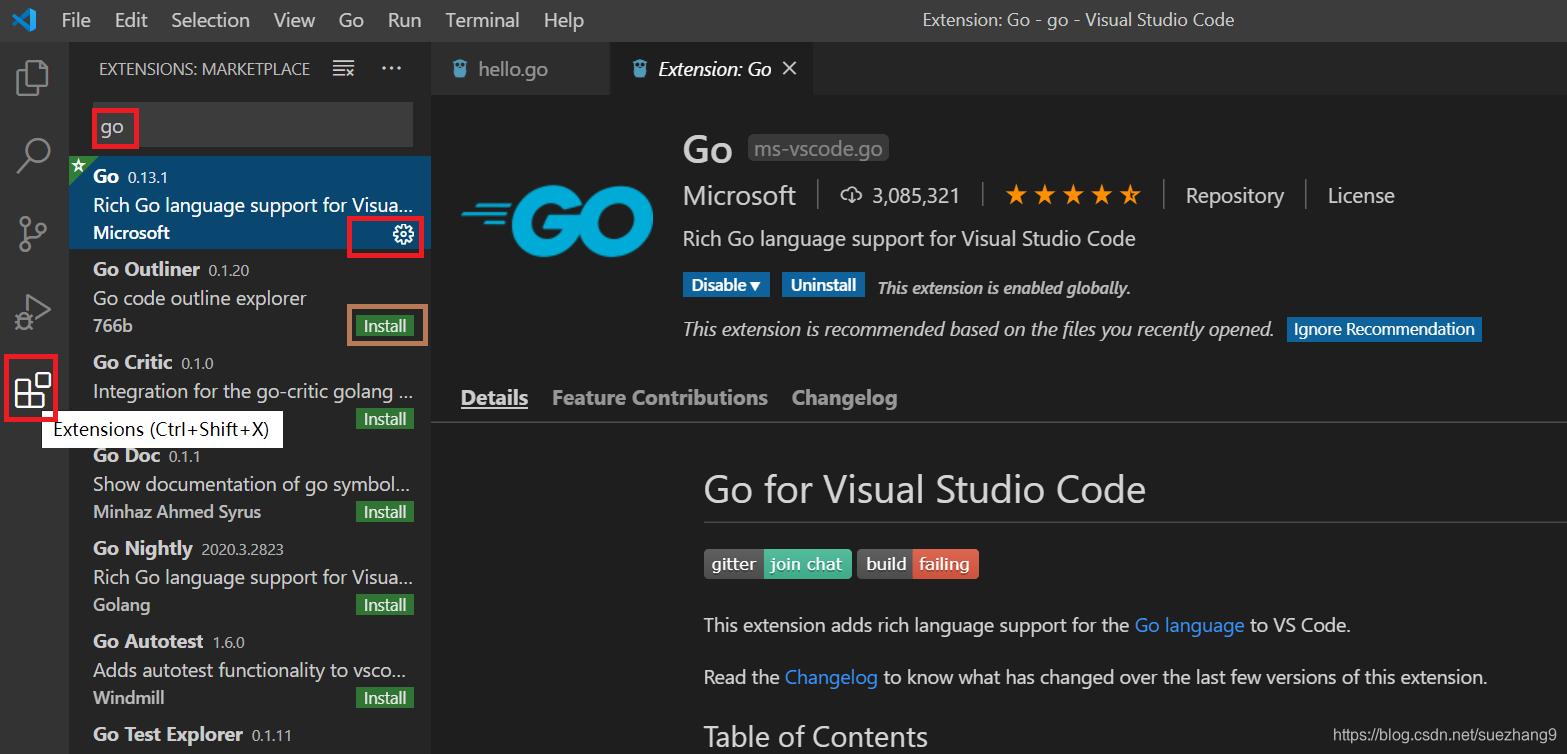
如图所示,点击VSCode左侧竖向工具条最下面的Extentions按钮,在扩展列表上方的搜索栏输入go,然后点击第一个go扩展的Install按钮,安装即可。
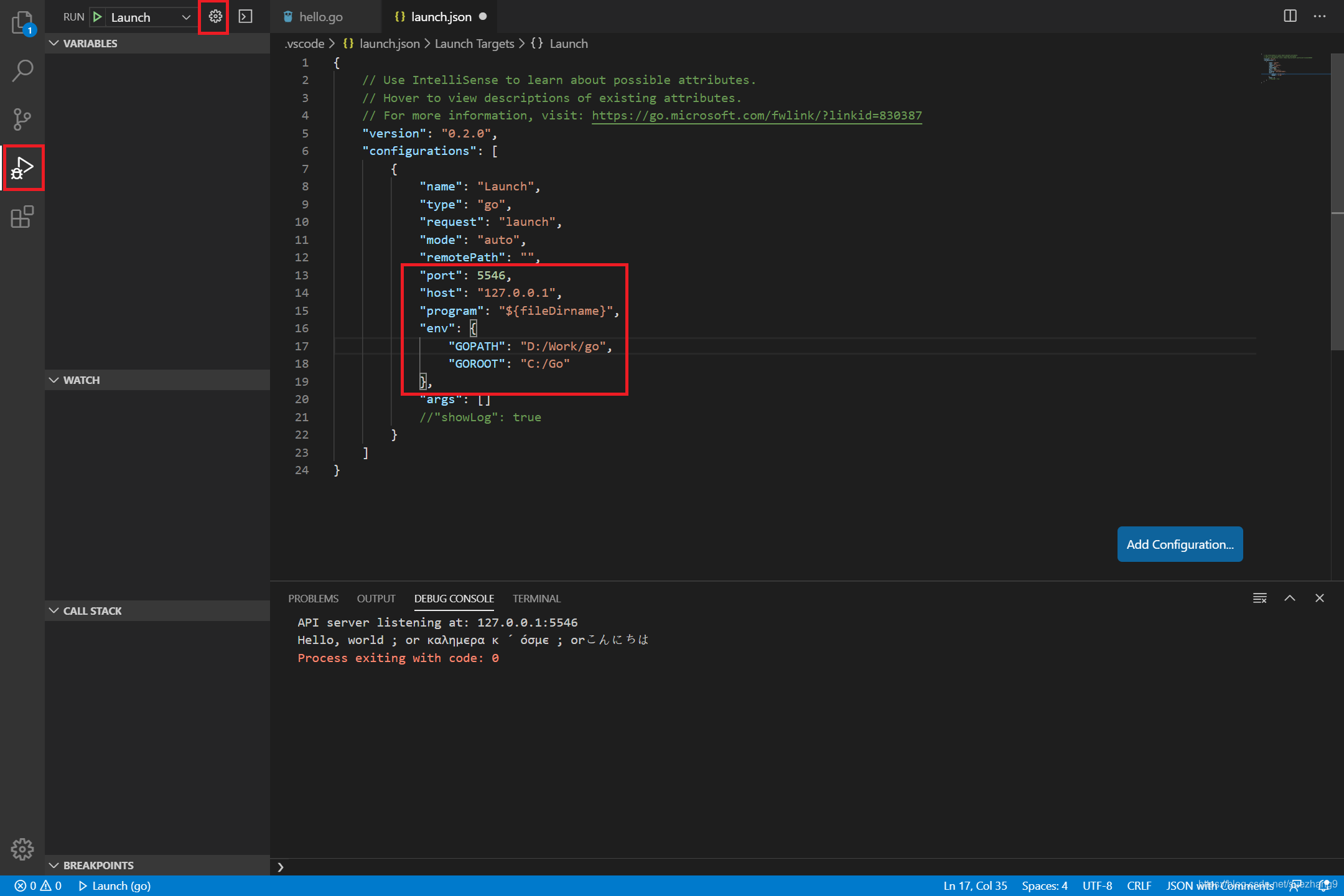
如上图所示,依次点击:
1、在%GOPATH%目录(就是上面安装go时候那个GOPATH的系统变量设置的目录)下创建bin,pkg,src三个文件夹。
2、切换到%GOPATH%bin目录下,打开终端输入以下命令,不需要翻墙:
go get -u -v github.com/josharian/impl
go get -u -v github.com/mdempsky/gocode
go get -u -v github.com/rogpeppe/godef
go get -u -v github.com/golang/lint/golint
go get -u -v github.com/lukehoban/go-find-references
go get -u -v github.com/lukehoban/go-outline
go get -u -v github.com/sqs/goreturns
go get -u -v golang.org/x/tools/cmd/gorename
go get -u -v github.com/tpng/gopkgs
go get -u -v github.com/newhook/go-symbols
go get -v -u github.com/peterh/liner github.com/derekparker/delve/cmd/dlv
go get -u -v golang.org/x/tools/cmd/guru
3、由于被墙和依赖的缘故,很多插件没办法正常安装,但go官方在github有镜像仓库,所以可以借助github来安装:
在src下创建golang.orgx两个文件夹,然后切换到此目录下,打开终端输入:
git clone https://github.com/golang/tools.git
git clone https://github.com/golang/mod.git
git clone https://github.com/golang/xerrors.git
git clone https://github.com/golang/lint.git
4、切换到%GOPATH%目录下,打开终端输入以下命令安装,安装插件:
go install github.com/mdempsky/gocode
go install github.com/rogpeppe/godef
go install github.com/lukehoban/go-find-references
go install github.com/lukehoban/go-outline
go install github.com/sqs/goreturns
go install golang.org/x/tools/cmd/gorename
go install github.com/tpng/gopkgs
go install github.com/josharian/impl
go install github.com/newhook/go-symbols
go install golang.org/x/tools/cmd/guru
go install golang.org/x/lint/golint
至此VSCode的go调试环境配置完成,重启VSCode即可调试go代码了。
重启VSCode,新鉴一个文件hello.go,保存于%GOPATH%下的一个新建文件夹hello下。文件内容为:
package main
import "fmt" //实现格式化的 I/O/* Print something */
func main()
{
fmt.Printf("Hello, world ; or καληµϵρα κ ´ óσµϵ ; orこんにちは ")
}
保存后,按下F5键,即可看到VSCode下方的DEBUG CONSOLE窗口内显示:
Hello, world ; or καληµϵρα κ ´ óσµϵ ; orこんにちは
Process exiting with code: 0
说明程序执行成功。
如果觉得我的文章对您有用,请随意打赏。你的支持将鼓励我继续创作!
